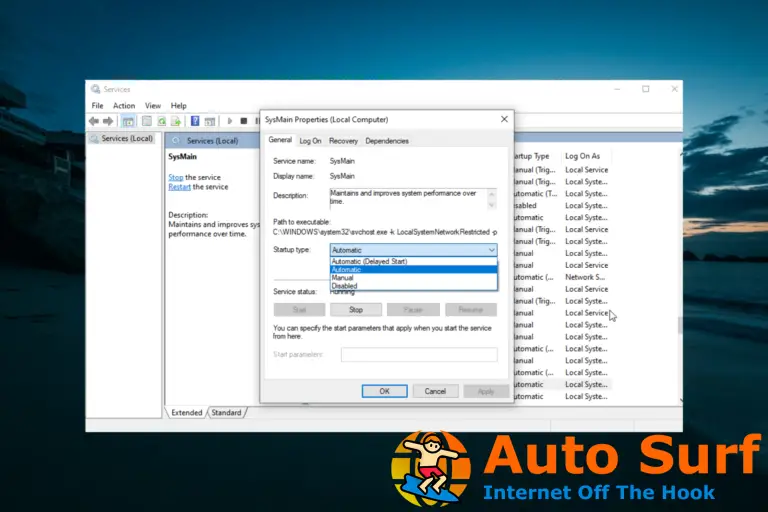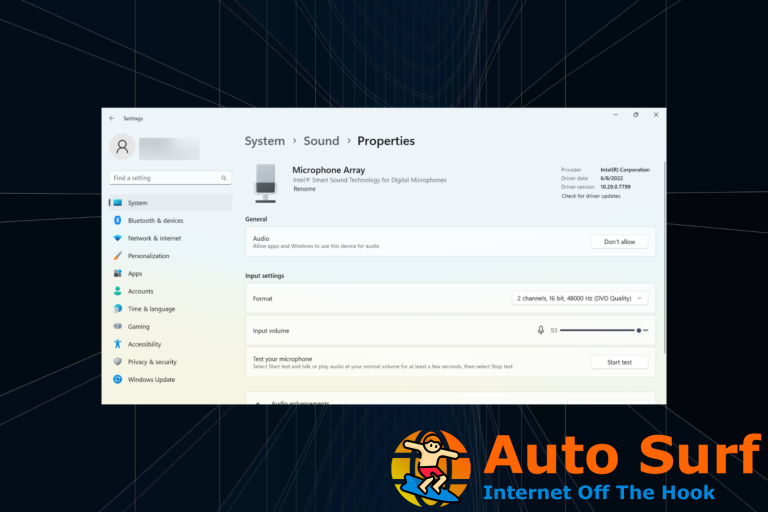- Microsoft Store es un lugar donde puedes descargar toneladas de juegos para jugar.
- Los juegos que obtienes de Microsoft Store incluso se pueden jugar en Steam.
- A veces, pueden aparecer errores como el código 0x80d02017 e interrumpir su experiencia de juego.
Algunos usuarios han publicado en Foro de soporte de Microsoft sobre un código de error de Microsoft Store 0x80d02017. Ese problema puede surgir cuando un usuario intenta descargar una aplicación de Microsoft Store. El mensaje de error es sucedió algo inesperado e incluye el código 0x80d02017.
¿Qué causa el código de error 0x80d02017 en Microsoft Store?
El mensaje de error no da ninguna pista significativa para este enigma. Sin embargo, puede haber algunas razones para este problema:
- Actualización reciente de errores – Muchos de nuestros lectores informaron este problema después de una actualización de Windows y tal vez un error en el sistema hace que Microsoft Store quede inutilizable.
- Un firewall o antivirus está bloqueando la aplicación – Algunos antivirus de terceros tienen la mala costumbre de bloquear algunas aplicaciones y Microsoft Store podría ser la víctima esta vez.
- Configuración incorrecta de IP v6 – Si Microsoft Store no puede conectarse al servidor, puede aparecer el código de error 0x80d02017.
Ahora que conocemos las razones de este peculiar error, comencemos a solucionarlo.
¿Cómo soluciono el código de error 0x80d02017?
Antes de pasar por cualquier solución real de resolución de problemas, apliquemos algunas medidas preliminares:
- Reinicia tu computadora. A veces, un problema como este puede desaparecer mágicamente después de reiniciar.
- Desactivar el antivirus de terceros desde su configuración. Si eso no funciona, una de nuestras soluciones a continuación le indicará cómo desinstalarlo por completo.
- Compruebe el sistema para las actualizaciones. Si hay algún error que cause esto, hay posibilidades de que Microsoft haya emitido un parche.
Si ha verificado estos métodos de su lista, pruebe las soluciones a continuación para solucionar el problema.
1. Deshabilitar IPv6
- Botón derecho del ratón Windows 10 Comienzo botón y seleccione el Correr opción.
- Aporte ncpa.cpl en el Abierto cuadro y haga clic OK para abrir el Conexiones de red subprograma
- Haga clic derecho en su conexión de red activa y seleccione Propiedades.
- Deseleccione el Protocolo de Internet versión 6 casilla de verificación y presione el botón OK botón.
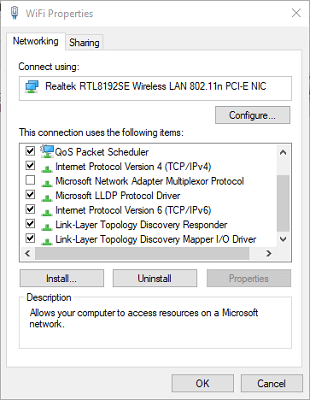
- A partir de entonces, reinicie su computadora de escritorio o portátil.
2. Restablecer Microsoft Store a través de PowerShell
- Haga clic en el Comienzo botón y escribe potencia Shell en el cuadro de búsqueda.
- Haga clic con el botón derecho en Windows PowerShell y seleccione Ejecutar como administrador en el menú contextual.
- Luego ingrese este comando en la ventana de PowerShell:
Get-AppXPackage -AllUsers -Name Microsoft.WindowsStore | Foreach {Add-AppxPackage -DisableDevelopmentMode -Register "$($_.InstallLocation)AppXManifest.xml" -Verbose}![Código: 0x80d02017 en Microsoft Store [Fixed] Código: 0x80d02017 en Microsoft Store [Fixed]](https://auto-surf.ro/wp-content/uploads/Codigo-0x80d02017-en-Microsoft-Store-Fixed.png)
Restablecer Microsoft Store es extremadamente simple y podría resolver este problema, así que pruébalo.
3. Elimina el antivirus de terceros
- Presionar ventanas + R para lanzar el Correr consola.
- Ingresar appwiz.cpl en el cuadro y presione Ingresar.
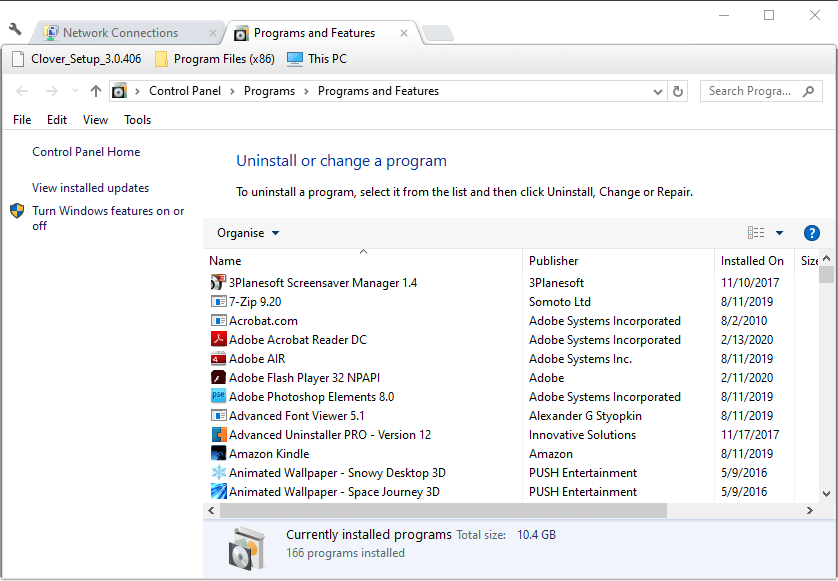
- Seleccione la utilidad antivirus que aparece en la ventana del desinstalador.
- Haga clic en el Desinstalar opción en PProgramas y características.
- Hacer clic Sí en cualquier mensaje de confirmación que aparezca.
- Reinicie Windows después de desinstalar la utilidad antivirus de terceros.
Consejo de experto:
PATROCINADO
Algunos problemas de la PC son difíciles de abordar, especialmente cuando se trata de repositorios dañados o archivos de Windows faltantes. Si tiene problemas para corregir un error, es posible que su sistema esté parcialmente dañado.
Recomendamos instalar Restoro, una herramienta que escaneará su máquina e identificará cuál es la falla.
Haga clic aquí para descargar y comenzar a reparar.
Compruebe si Microsoft Store ahora funciona. Si es así, eso significa que necesita un mejor antivirus para Windows 10 que no interfiera con sus aplicaciones.
4. Desactiva la VPN
- presione el ventanas tecla + R para lanzar el Correr accesorio.
- Luego ingrese ncpa.cpl y haga clic OK para abrir el Panel de control applet que se muestra directamente debajo.
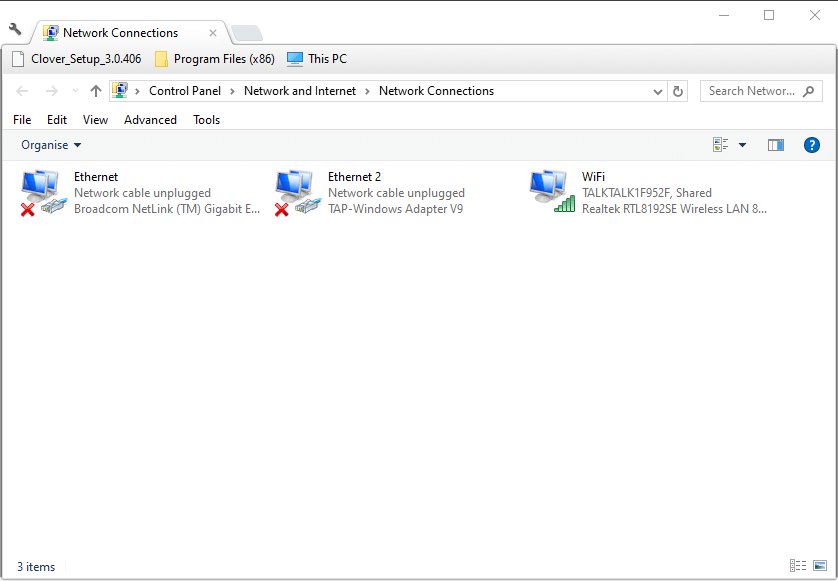
- Haga clic derecho en la VPN allí y seleccione Deshabilitar.
También puede desactivar la VPN desde su menú y configuración. Luego, intente usar Microsoft Store nuevamente.
Si está buscando una mejor herramienta, consulte nuestra lista de las mejores VPN para Windows 10.
5. Restablecer la actualización de Windows
- Presionar Comienzo y entrada cmd para buscar el símbolo del sistema.
- Botón derecho del ratón Símbolo del sistema para seleccionar Ejecutar como administradorque abre la aplicación con derechos elevados.
- Ingrese los siguientes comandos por separado para apagar cuatro servicios:
Net stop wuauserv
Net stop cryptSvc
Net stop bits
Net stop msiserver
- Luego ingrese la siguiente línea en el Símbolo del sistemay presione el botón Ingresar llave:
Ren C:\Windows\SoftwareDistribution SoftwareDistribution.old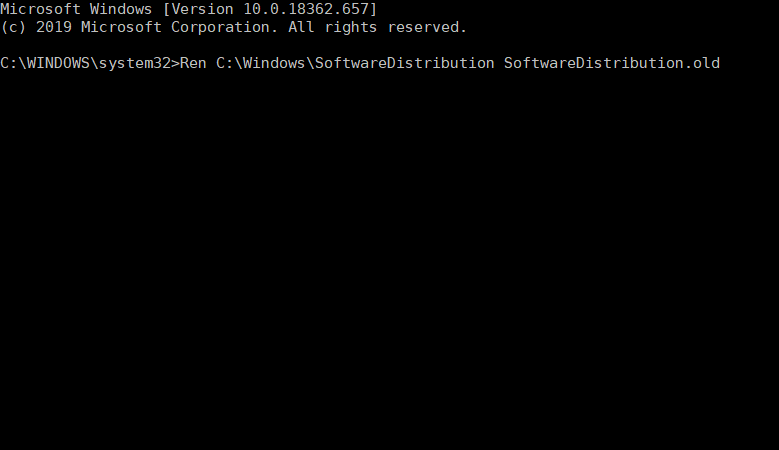
- Ingrese este comando y presione Ingresar:
Ren C:\Windows\System32\catroot2 Catroot2.old - Reinicie los servicios ingresando estos comandos:
Net start wuauserv
Net start cryptSvc
Net start bits
Net start msiserver
- Cierra el Símbolo del sistemay reinicie Windows.
Esas son algunas de las resoluciones confirmadas para el código de error 0x80d02017 en Microsoft Store. Es muy probable que una o más de las resoluciones anteriores solucionen el error 0x80d02017 para que pueda descargar aplicaciones de MS Store una vez más.
También puede encontrar útil nuestro artículo sobre cómo reinstalar Microsoft Store en Windows.
Si conoce alguna otra solución que solucione este error, déjenos un mensaje en la sección de comentarios a continuación y actualizaremos el artículo en consecuencia.
¿Sigues teniendo problemas? Solucionarlos con esta herramienta:
PATROCINADO
Si los consejos anteriores no han resuelto su problema, su PC puede experimentar problemas más profundos de Windows. Recomendamos descargar esta herramienta de reparación de PC (calificada como Excelente en TrustPilot.com) para abordarlos fácilmente. Después de la instalación, simplemente haga clic en el Iniciar escaneo botón y luego presione Repara todo.

![Código: 0x80d02017 en Microsoft Store [Fixed] Código: 0x80d02017 en Microsoft Store [Fixed]](https://auto-surf.ro/wp-content/uploads/Codigo-0x80d02017-en-Microsoft-Store-Fixed.jpg?v=1674109572)
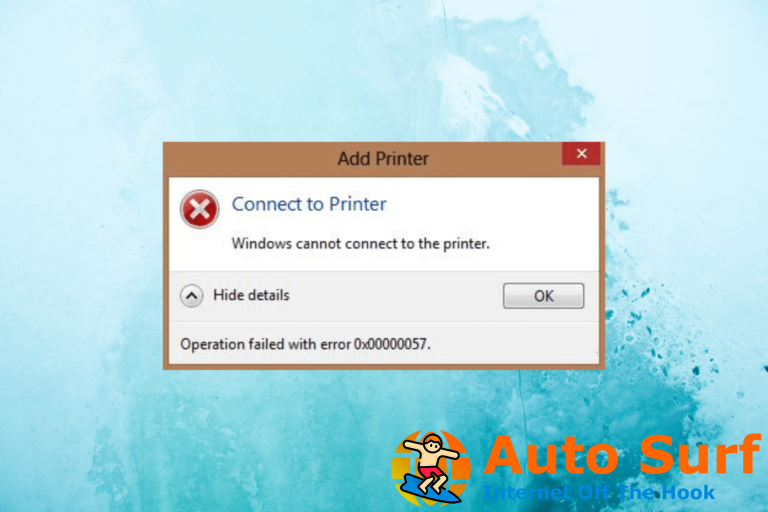
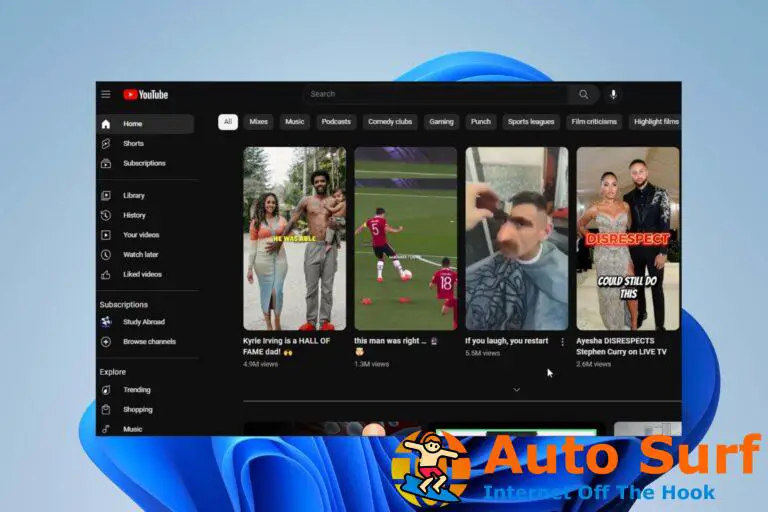
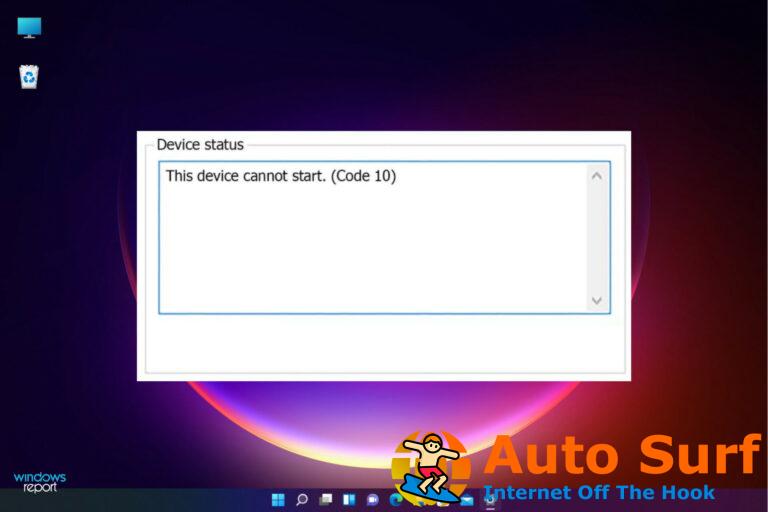
![7 formas de arreglar Pixiv cuando no funciona [2022 Guide] 7 formas de arreglar Pixiv cuando no funciona [2022 Guide]](https://auto-surf.ro/wp-content/uploads/1657259828_7-formas-de-arreglar-Pixiv-cuando-no-funciona-2022-Guide-768x512.png?v=1657259841)